系统之家Win10系统下载 - 系统之家官网
时间:2019-03-15 17:46 来源:系统之家官网 作者:huahua
1:首先要明确一个问题,就是Aero特效只有win7家庭高级版、win7专业版或win7旗舰版这三个版本具备哦,家庭普通版是没有win7特效的。如下图。

2:这里插一句,win7家庭普通版只要是电脑原装的系统可以通过密钥无伤升级到旗舰版,前提是安装service pack,这是个1G不到的补丁,可以再官网下载。下载安装后可以利用密钥升级。搜索你的电脑品牌后边加关键字“升级旗舰版密钥”,然后在windows update中找到系统升级输入密钥就好了。
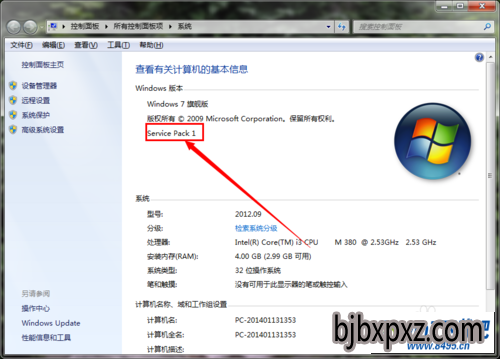
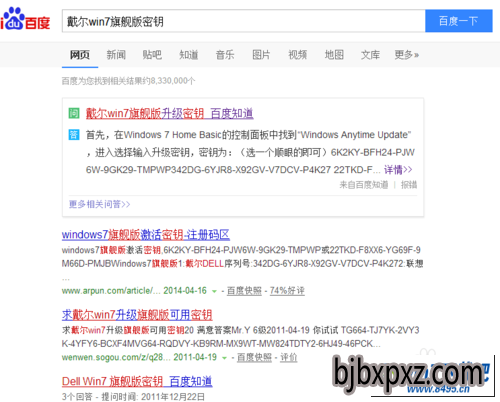
3:鼠标右键在任务栏单击,选择属性。打开任务栏和开始菜单属性,切换到任务栏选项卡,勾选最下方的“使用Aero peek预览桌面”回车。
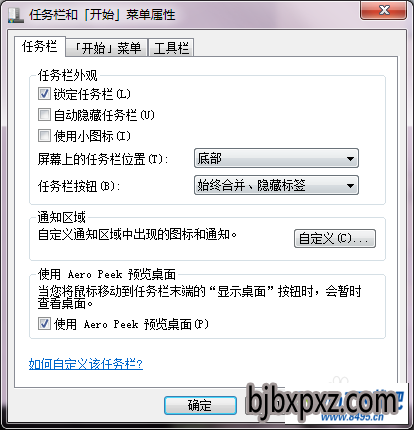
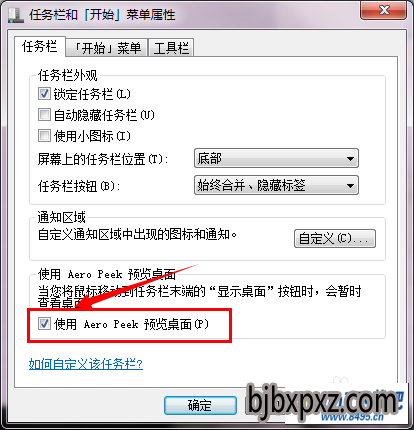
4:如果问题依旧,在搜索框中输入“Aero”,单击查找并修复透明和其他视觉效果存在的问题。
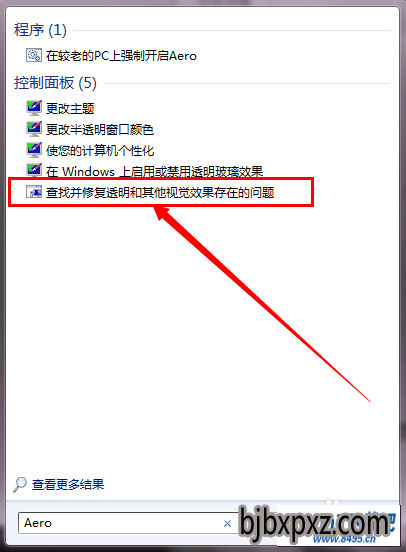
5:打开Aero弹窗,单击高级,字样改变,系统会自行进行修复,我们要做的只是一直点击下一步和回车。
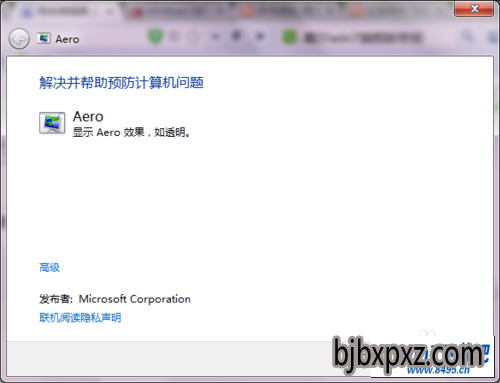
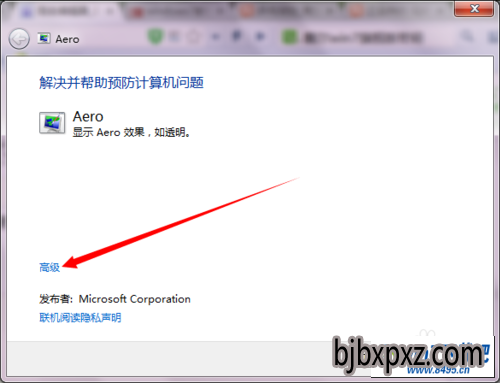
6:完成以上步骤,你会发现自己的Aero状态又回来了!

相关文章
热门教程
热门系统下载
友情链接: